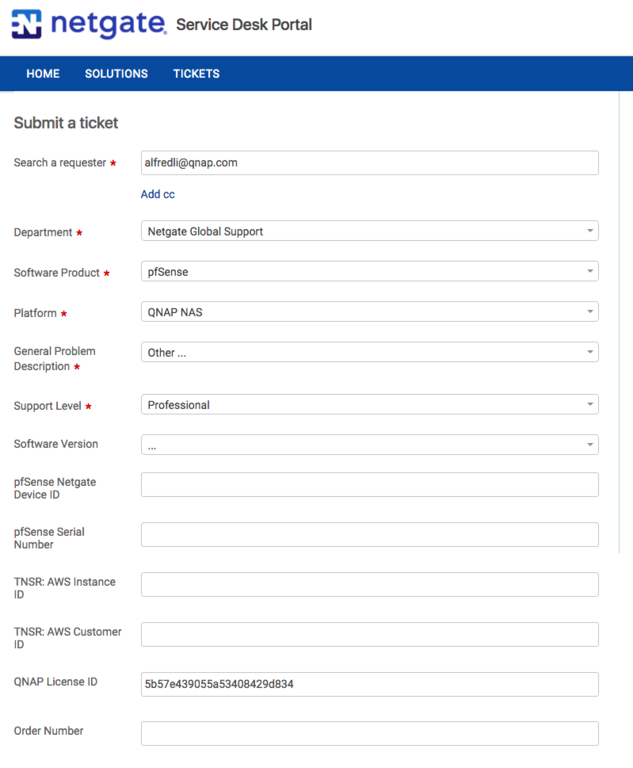Installazione di pfSense su un QNAP NAS
pfSense è un pacchetto software firewall open-source caratterizzato da un'interfaccia basata su We per configurare le impostazioni relative ai server DHCP/DNS, un sistema di prevenzione delle intrusioni (IPS, Intrusion Prevention System) e molto altro. In questo tutorial viene descritta in dettaglio l'installazione, l'esecuzione e l'accesso di pfSense nel NAS.
Requisiti:
- QTS 4.3.0 (o successivi)
- Virtualization Station 3.0 (o successivi)
- Almeno due adattatori virtuali per WAN e LAN.
- Immagine pfSense ISO
- Creazione di una macchina virtuale pfSense
- Importazione di una macchina virtuale pfSense
- Creazione di adattatori virtuali per pfSense
- Configurazione dell'installazione di un pfSense
- Connessione alla WebGUI pfSense
- Acquisto di abbonamenti Netgate per pfSense Support
Creazione di una macchina virtuale pfSense
Prima di creare la macchina virtuale (VM), è necessario caricare un'immagine pfSense ISO sul NAS. L'immagine ISO può essere scaricata da https://www.pfsense.org/download/.
- Accedere al NAS.
- Avviare Virtualization Station. Fare clic su Crea VM.
Verrà visualizzata la finestra Crea VM.

- Inserire un nome VM.
- Selezionare Generico nel tipo di OS.
- Assegnare le risorse di sistema alla VM utilizzando Core CPU e Memoria. pfSense richiede almeno 512MB di memoria.
- Selezionare l'immagine ISO scaricata in precedenza in Immagine CD.
- Selezionare "Crea immagine" in Posizione HDD e scegliere dove salvarla facendo clic su "Sfoglia".
- Assegnare almeno 4GB di Storage HDD alla VM.
- Fare clic su OK.
- Controllare la configurazione dell'Adattatore di rete.
Per maggiori informazioni visitare Creazione di adattatori virtuali per pfSense.

Importazione di una macchina virtuale pfSense
QNAP fornisce anche una VM pfSense subito utilizzabile e caricabile sul NAS. Questa VM può essere scaricata da https://www.qnap.com/solution/pfsense/en/
- Accedere al NAS.
- Avviare Virtualization Station. Fare clic su Importa VM.
Verrà visualizzata la finestra Importa VM.

- Selezionare NAS in Importa da.
- Nella finestra di navigazione, passare alla posizione del file VM, selezionare il file VM e fare clic su OK.
- Fare clic su Avanti.

- Inserire un nome VM.
- Assegnare le risorse di sistema alla VM utilizzando Core CPU e Memoria. pfSense richiede almeno 512MB di memoria.
- Assegnare lo Switch virtuale e il Modello per entrambi gli Adattatori.
Per maggiori informazioni visitare Creazione di adattatori virtuali per pfSense. - Fare clic su Importa.

- Avviare la VM e fare clic su Console.
Per ulteriori impostazioni, consultare Configurazione di un'installazione pfSense.

Creazione di adattatori virtuali per pfSense
Prima di utilizzare pfSense, è necessario creare degli adattatori virtuali e collegarli a uno Switch virtuale.
- Andare alla pagina Impostazioni per la macchina virtuale pfSense.
- Andare alla scheda Impostazioni e fare clic su Aggiungi dispositivo.
- Nella finestra Aggiungi dispositivo, selezionare Rete in Tipo di dispositivo.
- Selezionare uno Switch virtuale esistente
- Selezionare VirtIO in Modello.
- Fare clic su OK.

- Modificare il modello di Adattatore 1 su VirtIO.

- Passare a Rete e Switch virtuale > Switch virtuale e fare clic su Aggiungi.
- Selezionare la modalità.
- Fare clic su Modalità base per creare una rete a ponte
- Fare clic su Modalità avanzata per specificare una configuazione di rete.

- Avviare la VM e fare clic su Console.

Configurazione dell'installazione di un pfSense
- Avviare la console per una macchina virtuale pfSense.
- Leggere e accettare l'informativa sul Copyright e la distribuzione.

- Scegliere Installa e selezionare OK.

- Scegliere Auto (UFS), quindi selezionare OK.

- Scegliere una mappa tastiera oppure selezionare l'opzione Continua con la keymap predefinita e selezionare Seleziona. Verrà avviata l'installazione.

- Al termine dell'installazione, selezionare No.

- Selezionare Riavvia. pfSense riavvierà e offrirà altre opzioni di configurazione.

- Configurare le VLAN.
- Se richiesto dalle VLAN inserire y e confermare.
- Se non richiesto dalle VLAN inserire n e confermare.

- Seguire le richieste per assegnare le interfacce WAN e LAN. Questo tutorial utilizza WAN: vtnet0 e LAN: vtnet1.

- Apportare eventuali modifiche di configurazione aggiuntive. Per maggiori informazioni, visitare https://doc.pfsense.org/index.php/Installing_pfSense.

Connessione alla WebGUI pfSense
Per accedere pfSense WebGUI, è necessario creare una VM aggiuntiva nel NAS e utilizzare lo switch virtuale collegato all'interfaccia LAN pfSense.
- Accedere alla WebGUI pfSense su https://192.168.1.1/. Il nome utente e la password predefinita sono riportati di seguito.
- Nome utente: admin
- Password: pfsense

- Seguire le istruzioni sullo schermo per la configurazione guidata pfSense.

- Aumentare le prestazioni della WebGUI pfSense.
- Accedere alla WebGUI pfSense.
- Passare a Sistema > Avanzate > Networking.
- Abilitare Disabilitare l'offload checksum hardware.
- Fare clic su Salva.

Acquisto di abbonamenti Netgate per pfSense Support
Se si richiede l'assistenza pfSense (come l'assistenza configurazione) è possibile acquistare abbonamenti Netgate per l'assistenza pfSense.
- Andare su https://license.qnap.com/ e accedere utilizzando l'ID QNAP.
- Trovare "Assistenza pfSense Netgate". Nel menu "Item" (Elemento) è possibile scegliere il tipo di copertura necessaria.

Nota:
1) la licenza può essere emessa solo su un QNAP NAS e non è trasferibile.
2) È possibile attivare una sola licenza per QNAP NAS.
Come emettere un ticket di supporto Netgate pfSense
- Andare su Pannello di controllo > Sistema > License Center e annotare l'ID della licenza pfSense.

- Andare su https://go.netgate.com/support/login e accedere utilizzando il proprio account (oppure registrare un nuovo account).
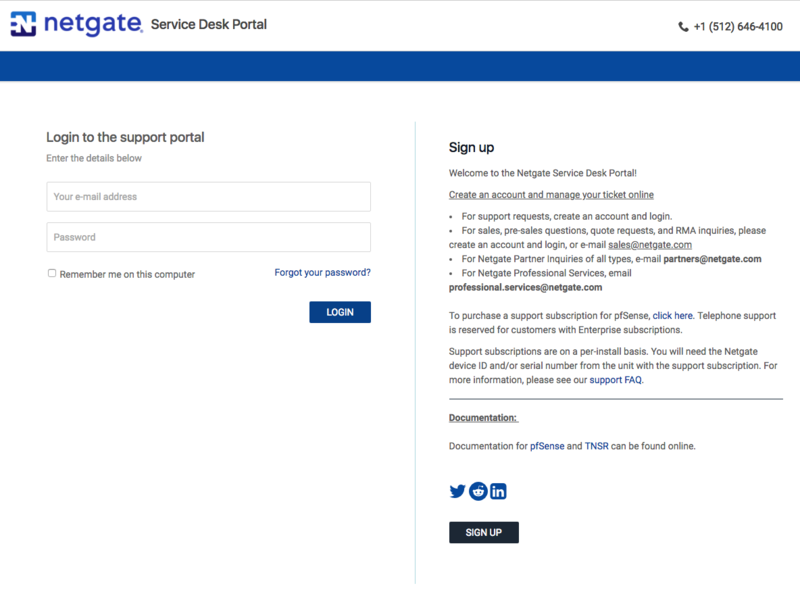
- Fare clic su "Apri Ticket". Nella finestra "Invia ticket", selezionare "Supporto globale Netgate" nel menu Dipartimento, "pfSense" in Prodotto Software, "QNAP NAS" in Piattaforma e l'ID licenza in ID licenza QNAP. Selezionare una descrizione appropriata per l'elemento in "Descrizione problema generale".